Valor inválido para registro is a common issue that Windows users may encounter. According to our research, it frequently appears on Windows 11 and 10, and a few Windows 8/8.1/7 users also complained about this. This problem is related to your updated Windows version. The good news is that this problem is solvable and this post will share 8 useful solutions. Continue to read more.

| Soluções viáveis | |
| Fix 1 Recover through a recovery software | Go to tutorial |
| Fix 2 Try another photo viewer | Go to tutorial |
| Fix 3 Reset Windows Photos app | Go to tutorial |
| Fix 4 Clear Windows Store cache | Go to tutorial |
| Fix 5 Update Windows Photo Viewer | Go to tutorial |
| Fix 6 Delete outdated registry entries | Go to tutorial |
| Fix 7 Execute SFC scan | Go to tutorial |
| Fix 8 Run Troubleshooter | Go to tutorial |
Windows registry is a series of databases used to store information about software, hardware, user preferences, and other settings. If something is wrong with the registry entries, an invalid value for registry error will pop up.
Usually, this registry error often appears after you upgrade Windows to a new version. Because when you upgrade your computer or software, the previous version of registry entries may remain the same, which is outdated and conflicts with the running system process. Finally, the related files can’t be viewed. It mainly happens on image files, but audio and video files can meet this error too.
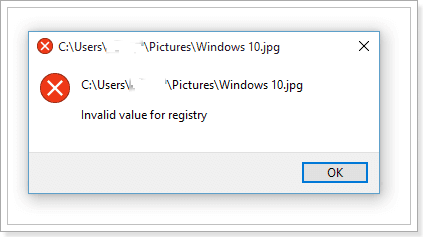
If you want to manually solve Windows 10 invalid value for registry, the operation may be taxing. To better protect your data and retrieve the damaged photos, we highly recommend you use a professional and powerful data recovery tool to fix this. With this said, Recuperação de Dados Aiseesoft comes to help. It’s easy, fast, and professional for recovering images.
100% seguro. Sem anúncios.
100% seguro. Sem anúncios.
Install Data Recovery on your PC when the invalid value for registry error occurs, and then follow the steps below.
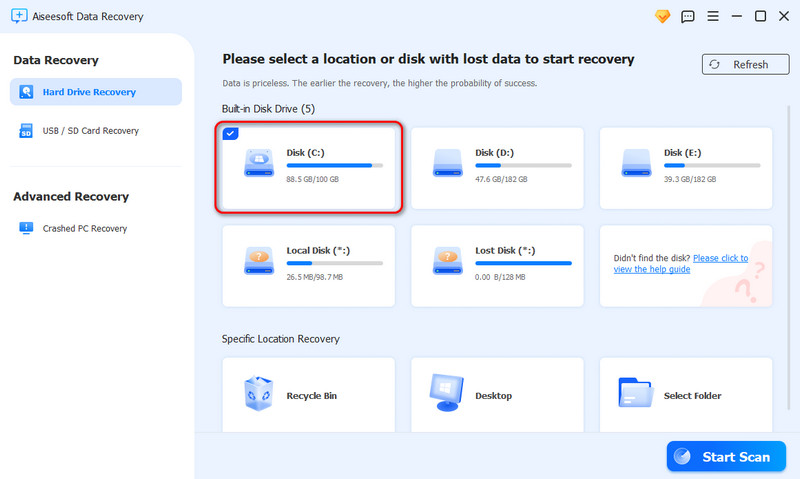
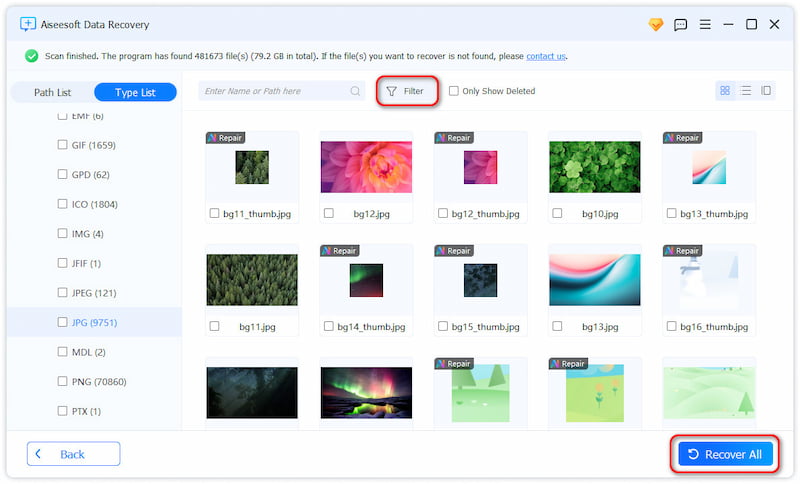
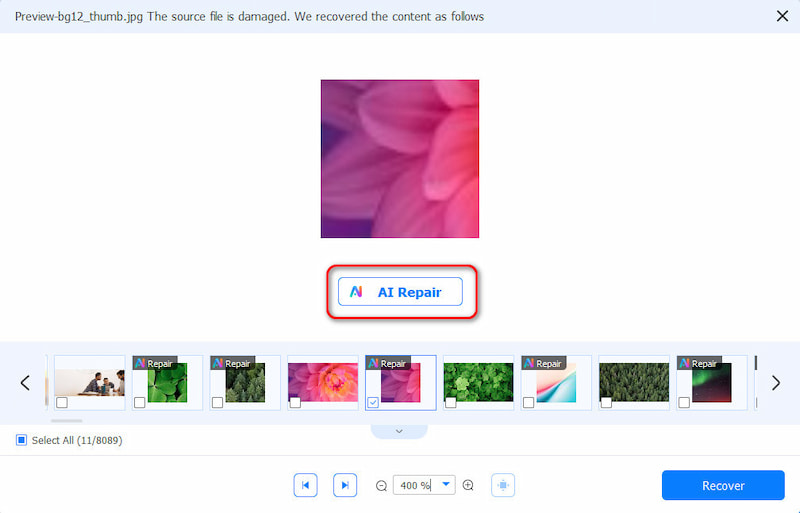
This software has a user-friendly interface to guide you for photo recovery. Besides, its features like deep scan, preview, and filter can give you a high success rate.
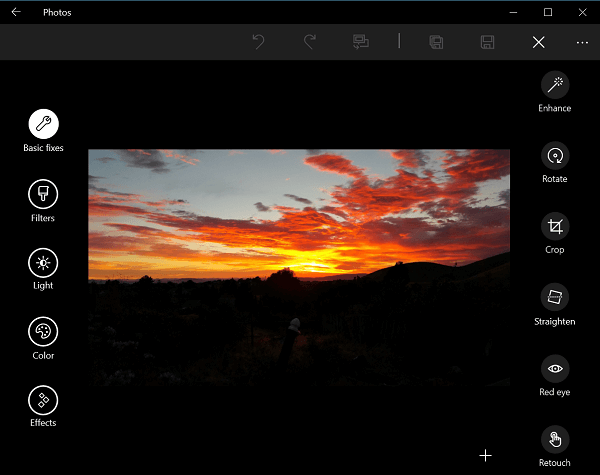
A Microsoft introduziu um aplicativo visualizador de fotos no Windows 10, Fotos, mas muitas pessoas ainda preferem usar os gerenciadores de fotos de terceiros com os quais estão familiarizados. Quando você abre uma foto, mas obtém o valor inválido para erro de registro, tente outro aplicativo visualizador de fotos, como o aplicativo Fotos nativo.
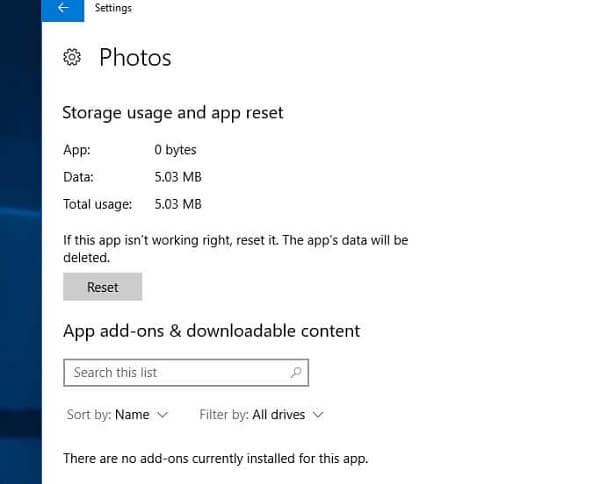
Se o erro aparecer ao usar o aplicativo Fotos, redefini-lo pode resolver o problema rapidamente.
Quando terminar, tente abrir a imagem usando o aplicativo Fotos novamente.
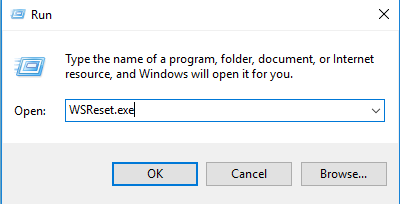
Os dados de cache produzidos pela Windows Store são outra causa do valor inválido para erro de registro.
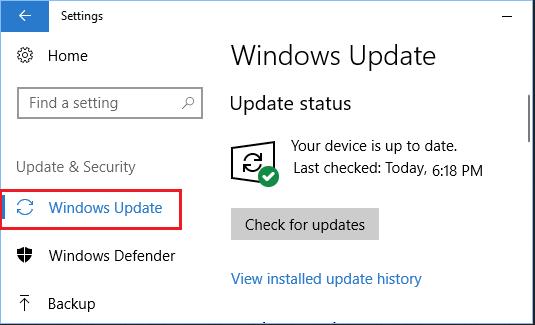
O Windows Photo Viewer é um visualizador de imagens da família de sistemas operacionais Windows NT. Se você vir o valor inválido para erro de registro, é provável que o visualizador esteja desatualizado.
Após atualizar o Photo Viewer e não conseguir visualizar as fotos, basta verificar se o formato da foto é HEIC. Porque o Windows não suporta HEIC. Se a foto for HEIC, tente converter HEIC para JPG para abrir no Windows.
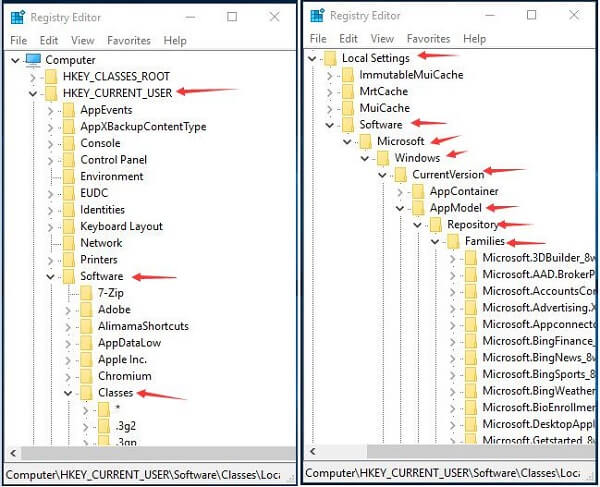
Remover as entradas de registro antigas é outra maneira de se livrar do valor inválido para erro de registro.
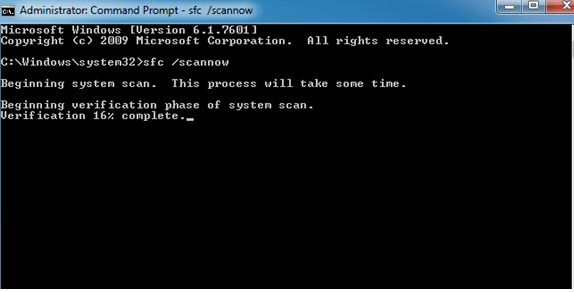
SFC, que significa System File Checker, é uma maneira de verificar e restaurar arquivos do sistema e corrigir o valor inválido para erro de registro.
Esta solução também funciona quando seu computador diz nome do diretório é inválido.
If you fail too many times, you can also choose to run Windows Troubleshooter to have a try. This tool can avoid potential factors influencing Windows Store Apps to work properly.
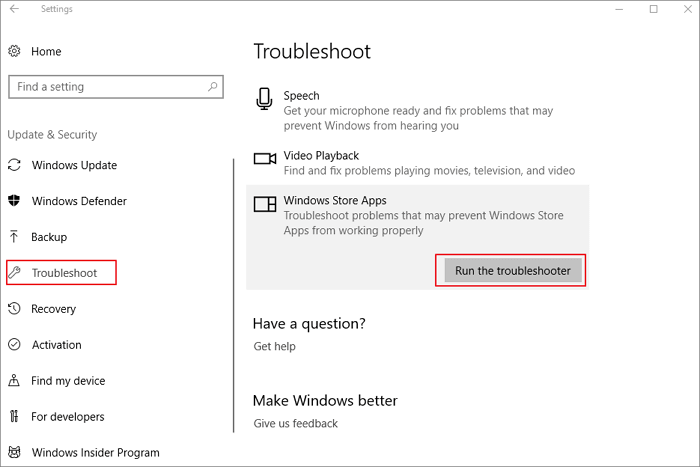
Is it safe to reset registry?
No, resetting the Windows Registry is generally not recommended and can be risky. For example, it may cause system instability, system crashes, data loss, or hardware issues.
Does Windows have a registry repair tool?
Yes, Windows offers a built-in tool for checking and repairing the registry: System File Checker (SFC). While it's primarily designed to scan and repair system files, it can indirectly help address some registry issues.
What causes Windows Registry errors?
Multiple reasons may lead to these, including incomplete software installation/uninstall, hardware changes, malware infections, improper system updates, power outages/shutdowns, and registry cleaners.
Conclusão
It is annoying that the valor inválido para registro error pops up when opening photos on Windows. Fortunately, there are methods to fix this problem and we have shared the most efficient solutions above. Now, you can feel free to enjoy your photos on your computer smoothly.

Aiseesoft Data Recovery is the best data recovery software to recover deleted/lost photos, documents, emails, audio, videos, etc. from your PC/Mac.
100% seguro. Sem anúncios.
100% seguro. Sem anúncios.